So schalten Sie personalisierte Anzeigen von Amazon im Web aus

Amazon verfolgt Ihren Browserverlauf, mit dem er Ihnen Produkte im Web ankündigt. Ganz gleich, ob Sie es satt haben, Anzeigen für Dinge zu sehen, die Sie gerade gekauft haben, oder Sie wollen einfach nicht, dass Amazon auf Sie schleicht, es gibt eine Möglichkeit, personalisierte Anzeigen zu schalten. Hier ist, wie.
Amazon verwendet, was es nennt, Interest-basierte Anzeigen, um Ihnen Sachen zu verkaufen. Wenn Sie also auf Amazon.com einkaufen, sehen Sie möglicherweise später Anzeigen für ähnliche Inhalte. Einige dieser Anzeigen erscheinen auf Amazon, andere auf anderen, nicht verwandten Websites. Dies ist eine der Möglichkeiten, wie Sie Anzeigen in einem zufälligen Blog für einen Artikel anzeigen können, den Sie gerade gekauft haben.
Wenn Sie nicht möchten, dass Amazon Ihre Einkaufsgewohnheiten verfolgt, können Sie diese Personalisierung deaktivieren. Rufen Sie dazu Amazon.com auf und klicken Sie oben auf der Website auf "Accounts & Lists".
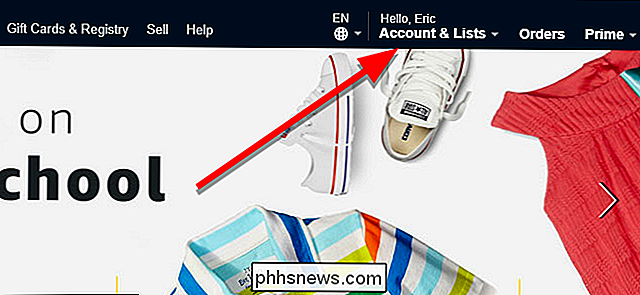
Klicken Sie unter "E-Mail-Benachrichtigungen, -Nachrichten und -Anzeigen" auf "Werbeeinstellungen".
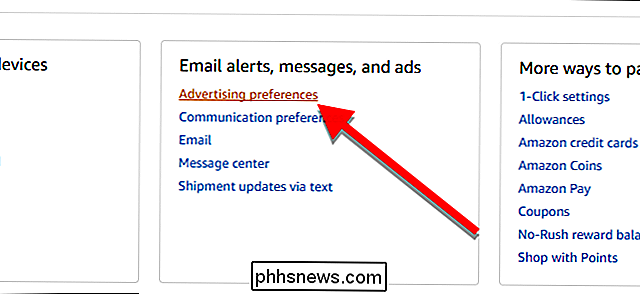
Im Feld Absenden Ihrer Einstellungen Wählen Sie "Anzeigen von Amazon für diesen Internetbrowser nicht personalisieren" und klicken Sie auf "Senden".
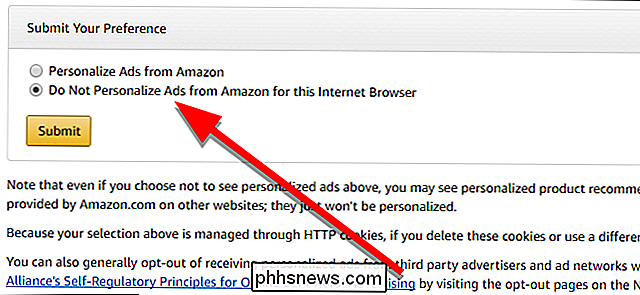
Beachten Sie, dass Sie dadurch nicht daran gehindert werden, Amazon-Anzeigen zu sehen, sie werden jedoch nicht personalisiert. Diese Einstellung ist ebenfalls cookiebasiert. Wenn Sie die Cookies Ihres Browsers löschen oder einen anderen Browser verwenden, müssen Sie diese Einstellung erneut ändern.

Warum hat mein iPhone 7 Plus zwei Kameras?
Apple ist nicht der erste Hersteller, der zwei Kameras auf sein Telefon setzt (LG, HTC und Huawei schlagen sie alle), aber Das Apple iPhone 7 Plus ist das erste, das wirklich Furore macht. Aber was ist der Vorteil dieses glänzenden neuen Zwei-Kamera-Setups? Sehen wir es uns an. Die Kamera-Spezifikationen Das iPhone 7 Plus verfügt über zwei 12-Megapixel-Kameras, die nebeneinander liegen.

Die Erklärung von Amazon und Google Feud (erklärt, wie Sie davon betroffen sind)
Benutzer sollten nicht über die Fehden von Technologieunternehmen Bescheid wissen müssen. In einer idealen Welt, in der das Benutzererlebnis oberste Priorität hat, hängt Ihre Fähigkeit, Videos zu schauen, nicht davon ab, wie gut zwei multinationale Konzerne in diesem Monat zurechtkommen. Wenn Sie es nicht bemerkt haben, leben wir nicht darin eine ideale Welt.
![Kostenloser Download für die ersten 1000 Leser: Mobile Video Converter und Dateimanager [Gesponsert]](http://phhsnews.com/img/how-to-2018/free-download-for-first-1000-readers-mobile-video-converter-and-file-manager.jpg)


